PS-618年中大促机油类目首页制作(上)图文教程发布时间:2021年12月06日 08:00
虎课网为您提供字体设计版块下的PS-618年中大促机油类目首页制作(上)图文教程,本篇教程使用软件为PS(CC2020),难度等级为中级拔高,下面开始学习这节课的内容吧!
本篇教程学习的是618年中大促首页制作,喜欢的一起来学习吧。

学完本课内容后,同学们可以根据下图作业布置,在视频下方提交作业图片,老师会一一进行解答。
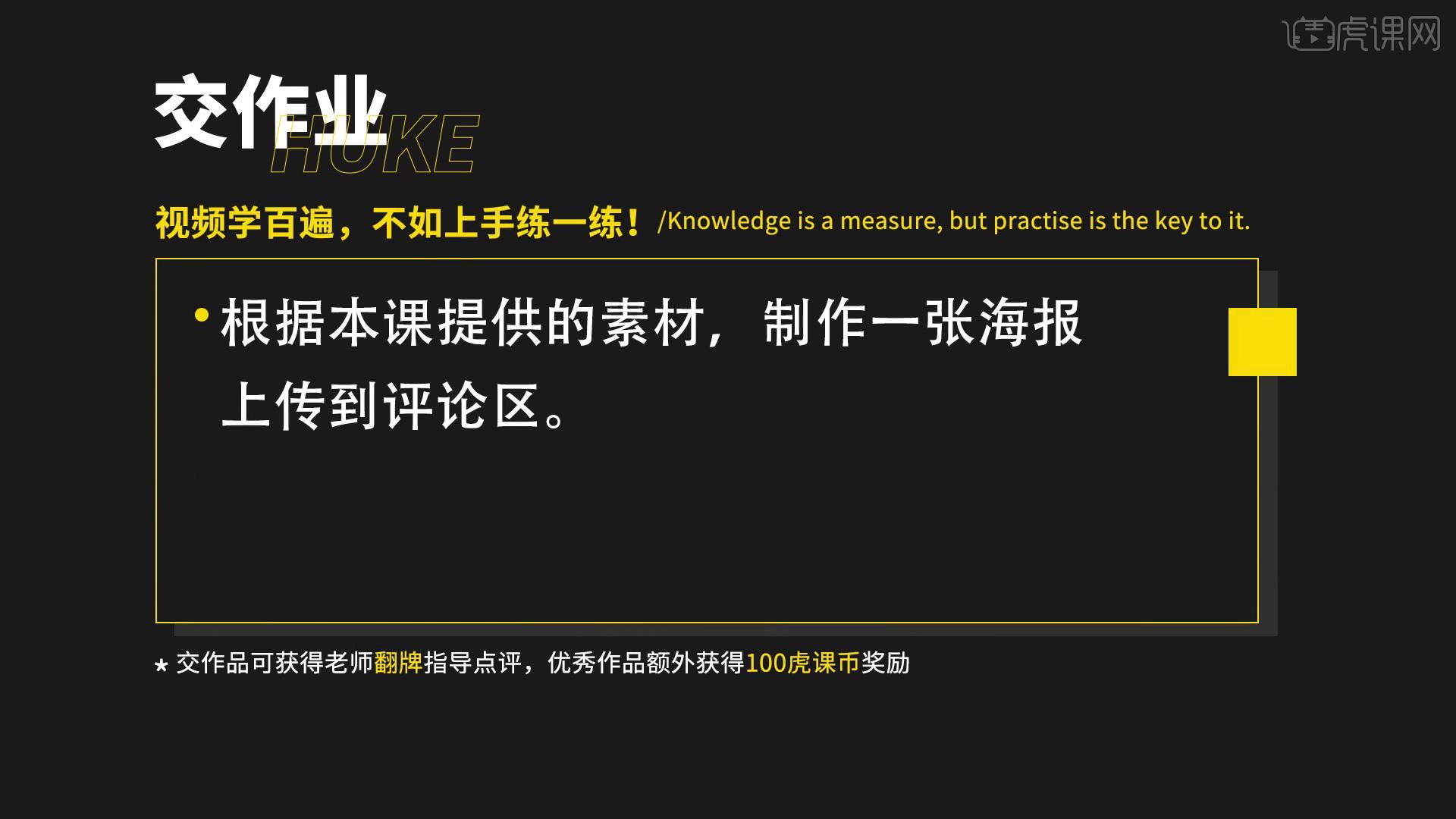
那我们开始今天的教程吧。
1.本节课的课程目的是素材基础拼合方法,整体色彩调整,氛围感打造,课程重点是氛围感打造,素材色调整合,课程难点是色调整合。
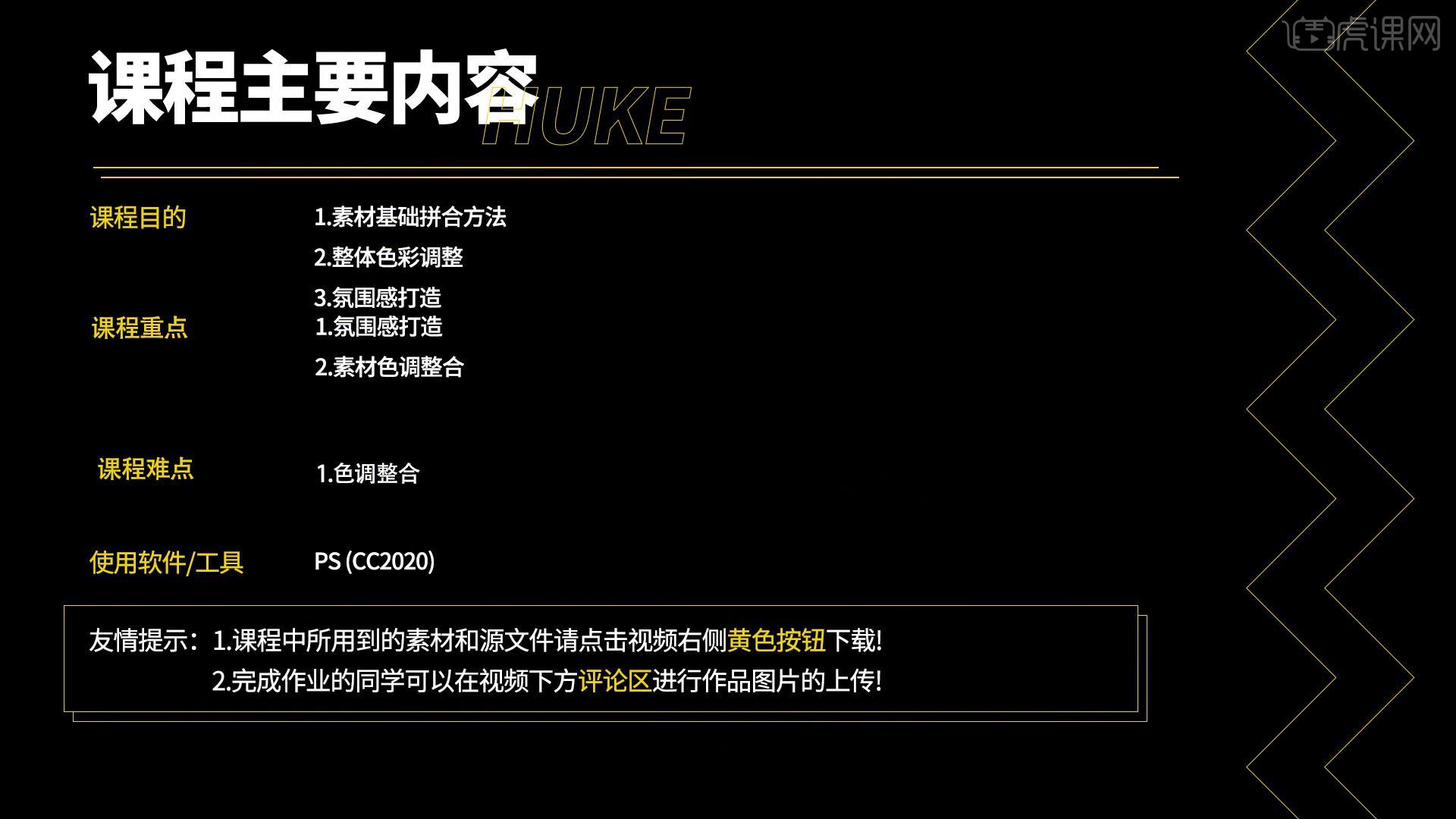
2.新建画布,【宽度】为【1920】,【高度】不限,新建【宽度】为【990像素】的【矩形】,用【参考线】标注,高度【150像素】,上面区域是展示logo区域,下面区域是称呼的导航栏,新建图层,填充【黑色】,添加logo素材,填充【白色】,右键【转化为智能对象】。
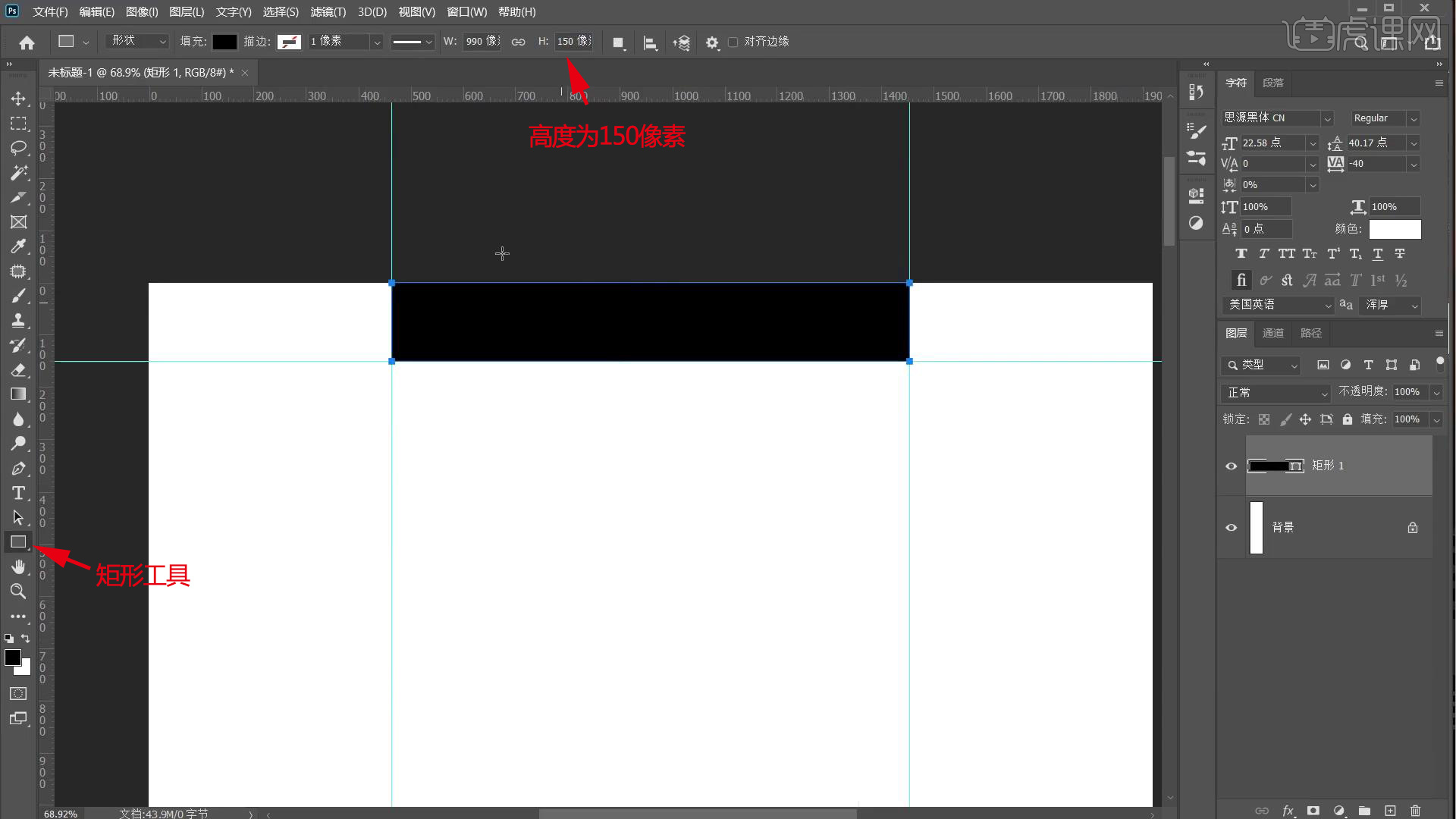
3.输入店铺名称,使用较粗的字体,添加齿轮素材,添加【蒙版】,把多余的区域删掉,用【渐变工具】删减一点,降低【不透明度】,用【椭圆工具】,把中间的区域隐藏掉,在下面的区域填充品牌色,输入导航栏文字,选中所有字体,点击【水平分布】。
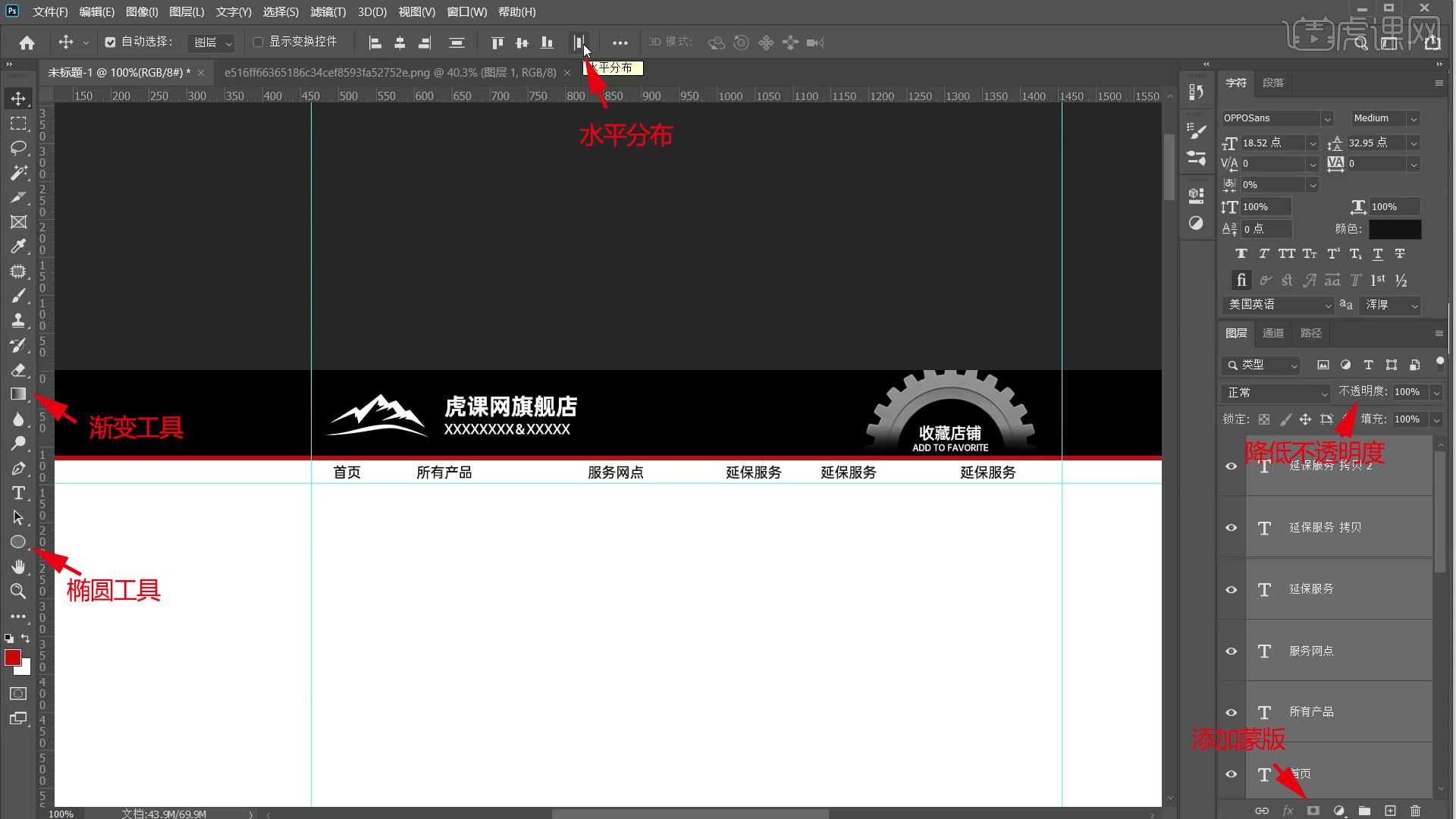
4.添加【直线】,作为分栏,店招区域制作完毕,接着开始海报制作,把素材拖到文件中,新建图层,使用【钢笔工具】绘制大体的区域,填充颜色,这个区域是外景的区域,找到天空素材,右键【转化为智能对象】,缩小,【创建剪切蒙版】。
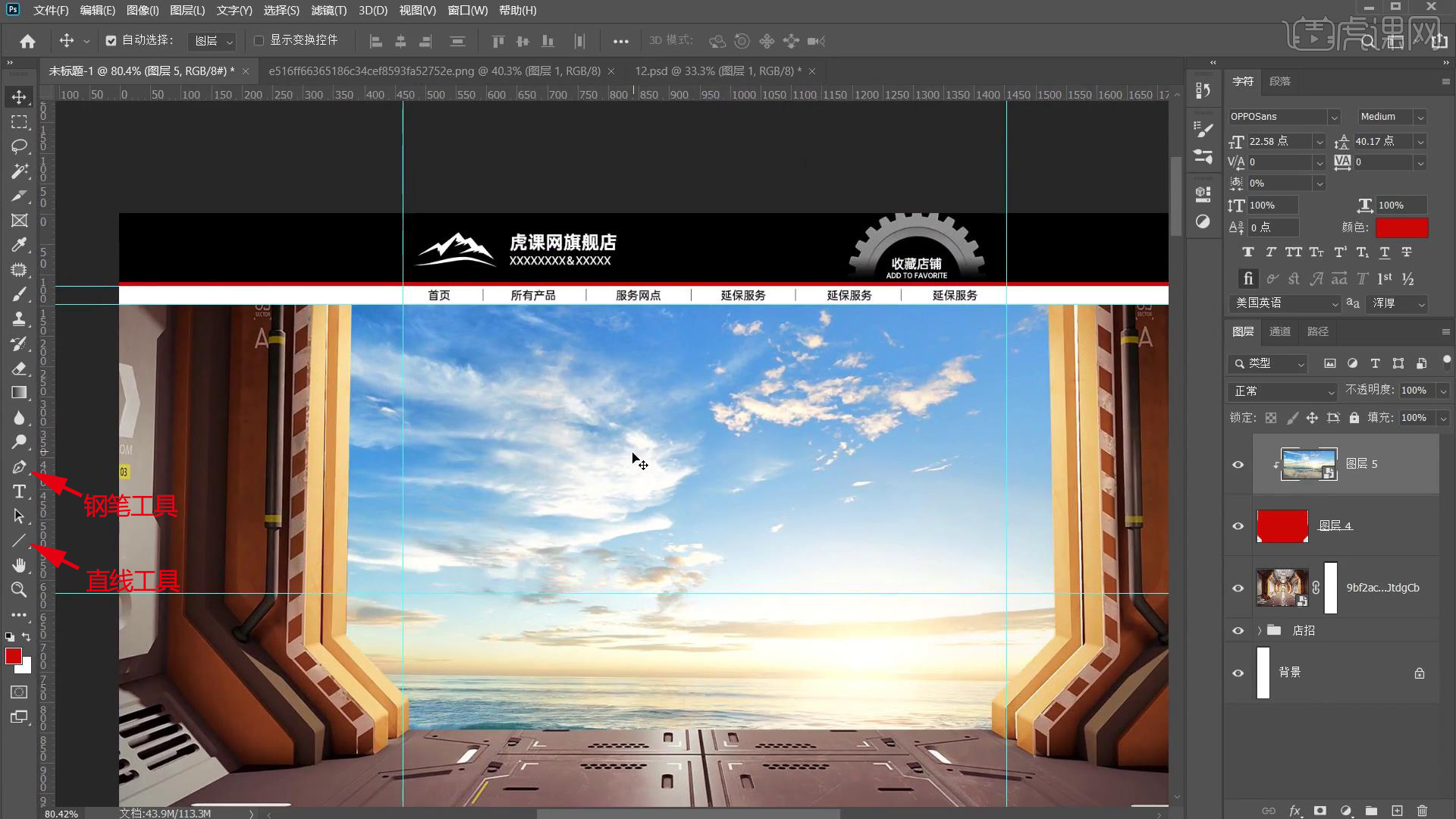
5.找到草地素材,右键【转化为智能对象】,缩小,【创建剪切蒙版】,右键【扭曲】,调整角度,把赛场素材拖进来,右键【转化为智能对象】,右键【扭曲】,【创建剪切蒙版】,复制一个,右键【水平翻转】,右键【扭曲】,进行调整。
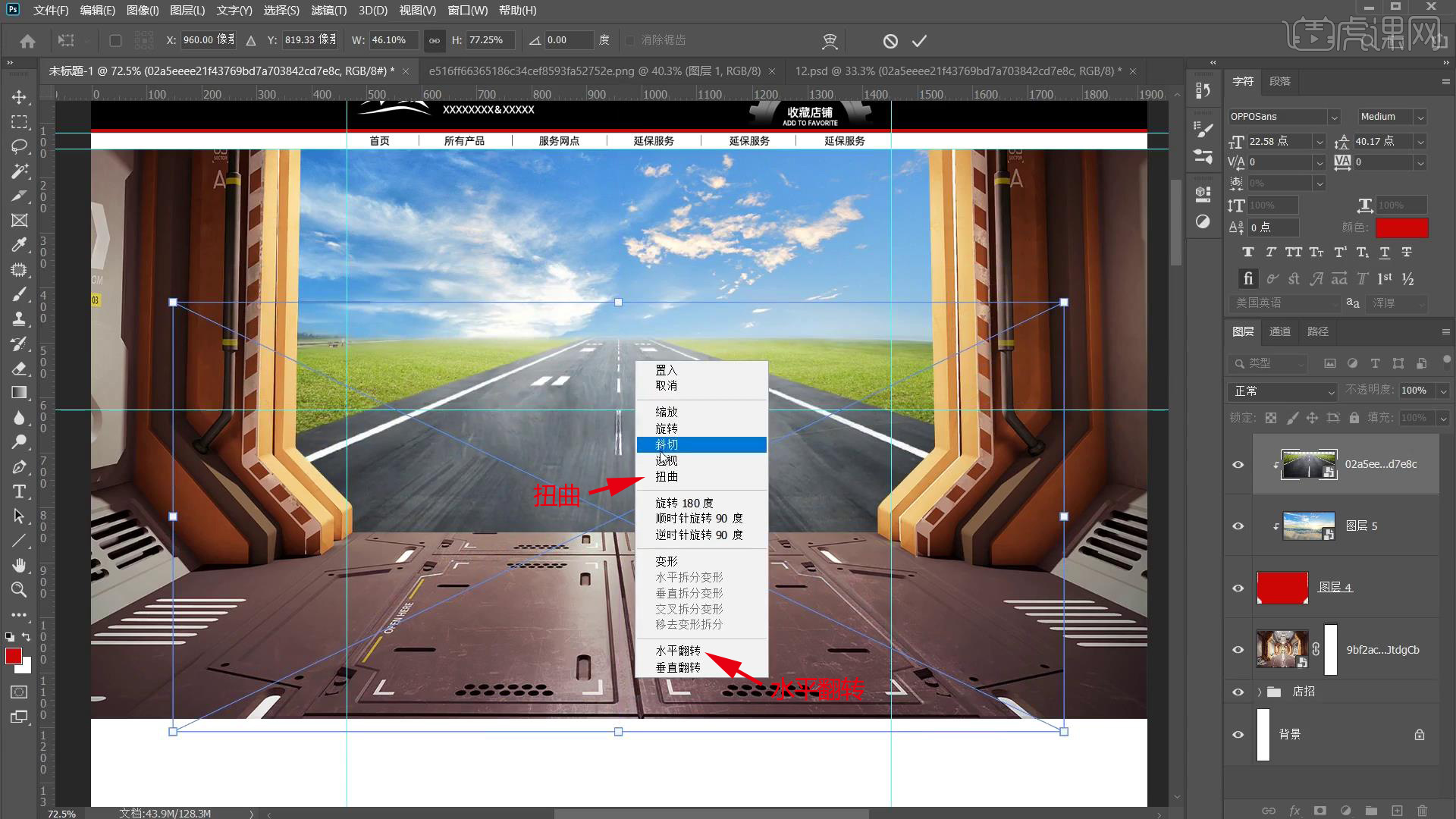
6.找到车的素材,右键【转化为智能对象】,放到合适位置,把其它素材拖进来,进行位置的摆放,注意比例,使用【魔棒工具】,把架子的外形抠出来,【Ctrl+Shift+I】反选,【Ctrl+J】复制,右键【转化为智能对象】,移动到画面中,做一个【扭曲】,进行调整。
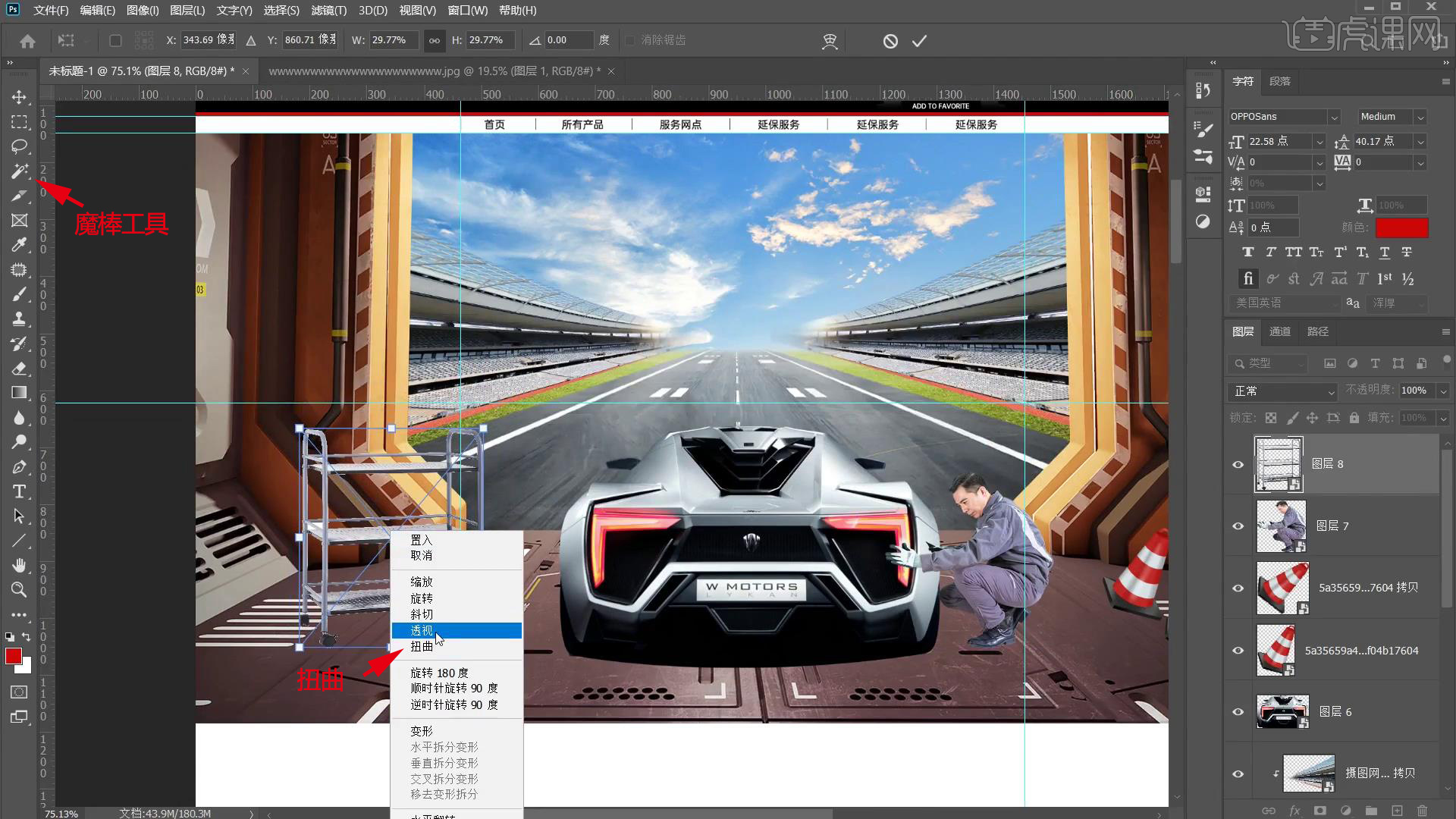
7.【创建剪切蒙版】,使用【钢笔工具】,把不需要的地方隐藏掉,把产品放进来,右键【转化为智能对象】,缩放,选择【滤镜】-【Camera Raw滤镜】,让整体背景颜色偏黄色,进行调整,复制一层,让中间区域冷一点,调整【饱和度】。
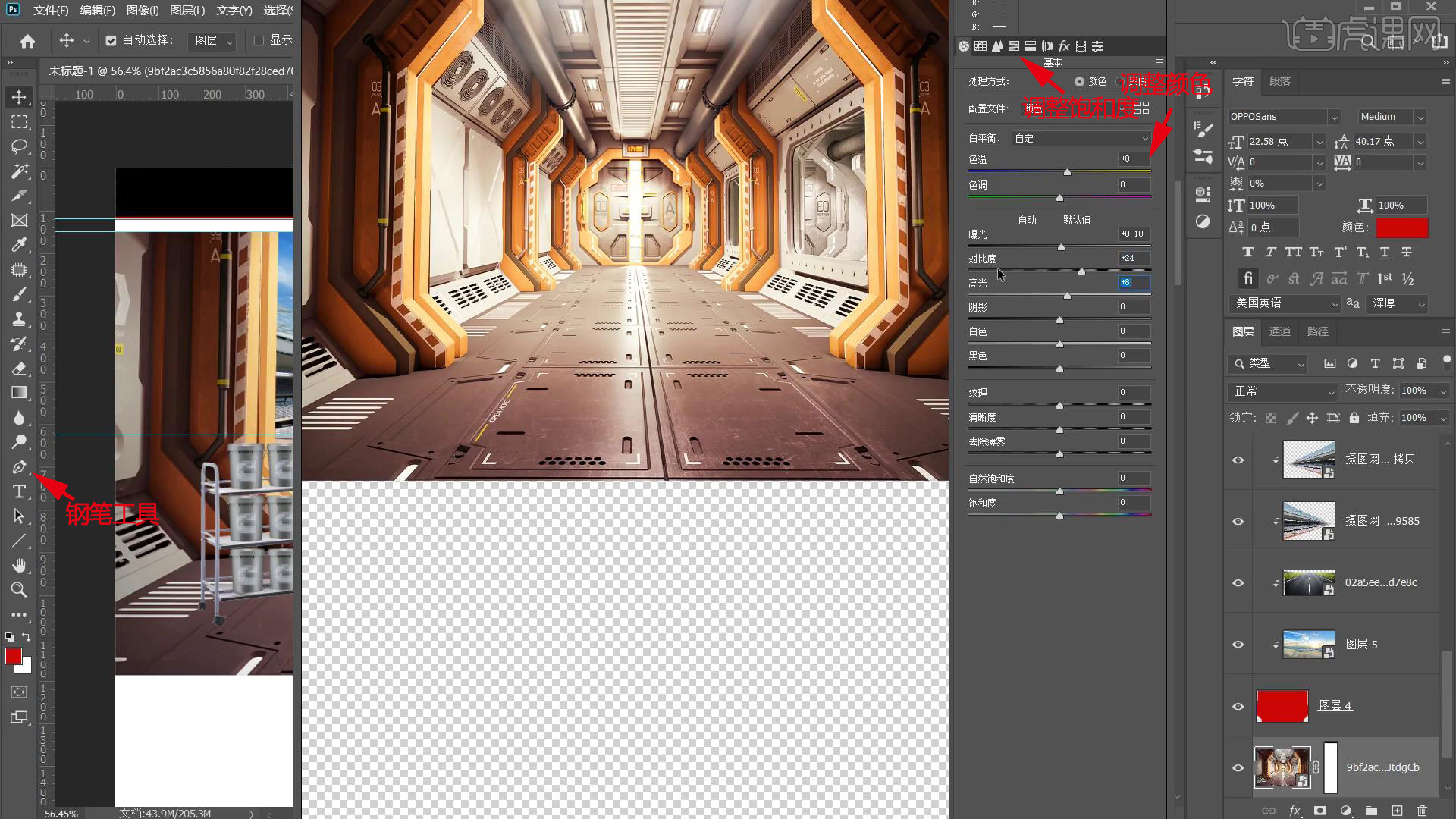
8.添加【蒙版】,用【画笔工具】把两侧擦掉,用【钢笔工具】把需要压暗的区域绘制出来,往【蓝色】区域调整,使用【渐变工具】,进行渐变,模式改为【正片叠底】,右键【水平翻转】到右侧,复制一层,降低【不透明度】,让它更暗一点。
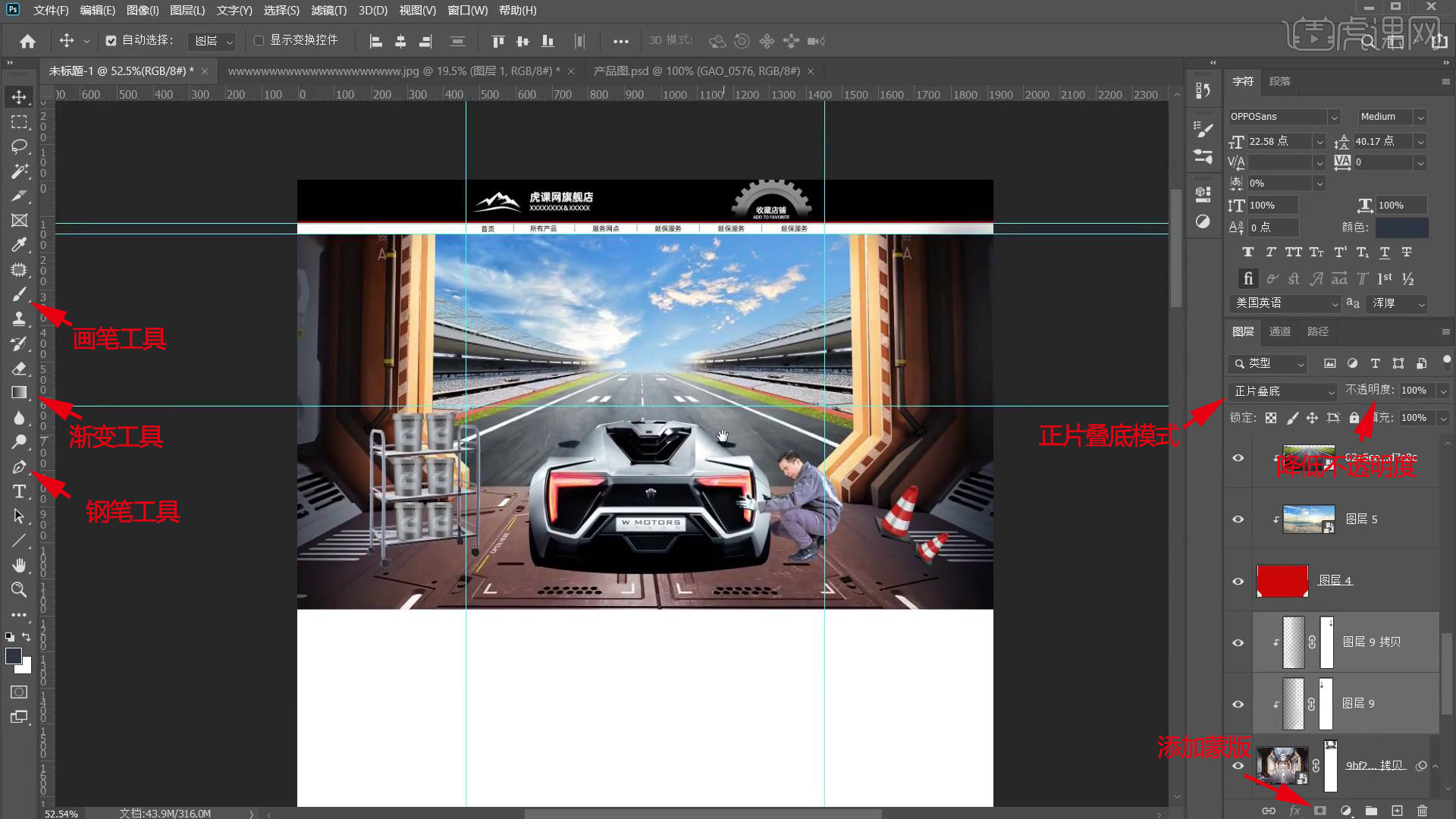
9.车的后面部分用【渐变工具】进行压暗,添加【蒙版】,用【画笔工具】进行擦拭,把需要提亮的部分同理进行提亮,模式改为【叠加】,调整天空区域,选择【滤镜】-【Camera Raw滤镜】,往【蓝绿色】去调整,调整【色相饱和度】,选择【可选颜色】,进行调整。
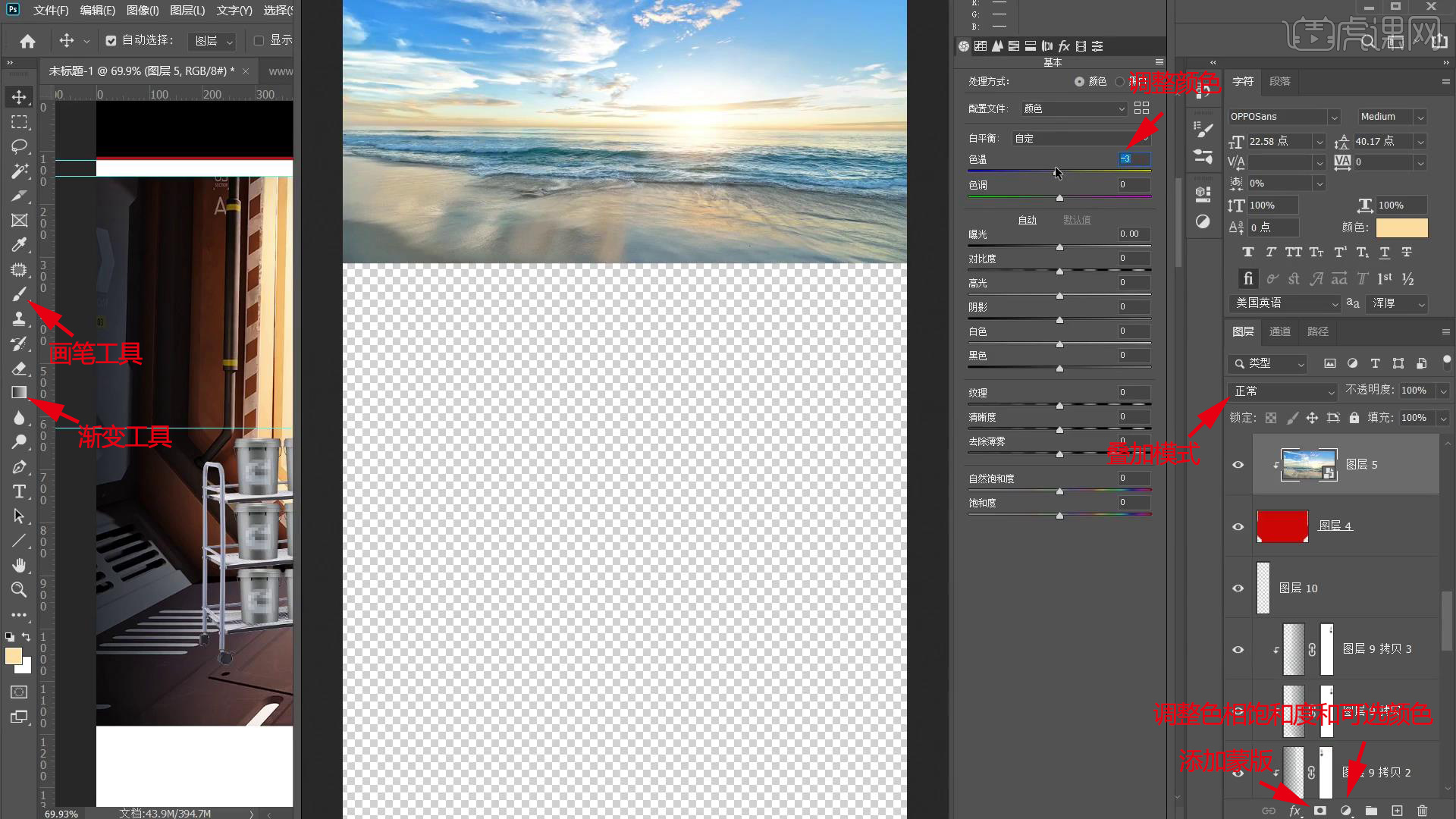
10.调整【亮度/对比度】和【曲线】,新建图层,选择【黄色】,用【画笔工具】绘制,模式改为【叠加】,一层一层进行叠加,调整马路和两侧观众席,选择【滤镜】-【Camera Raw滤镜】,往【黄色】去调整,找到光影素材,放到画面中,模式改为【滤色】。
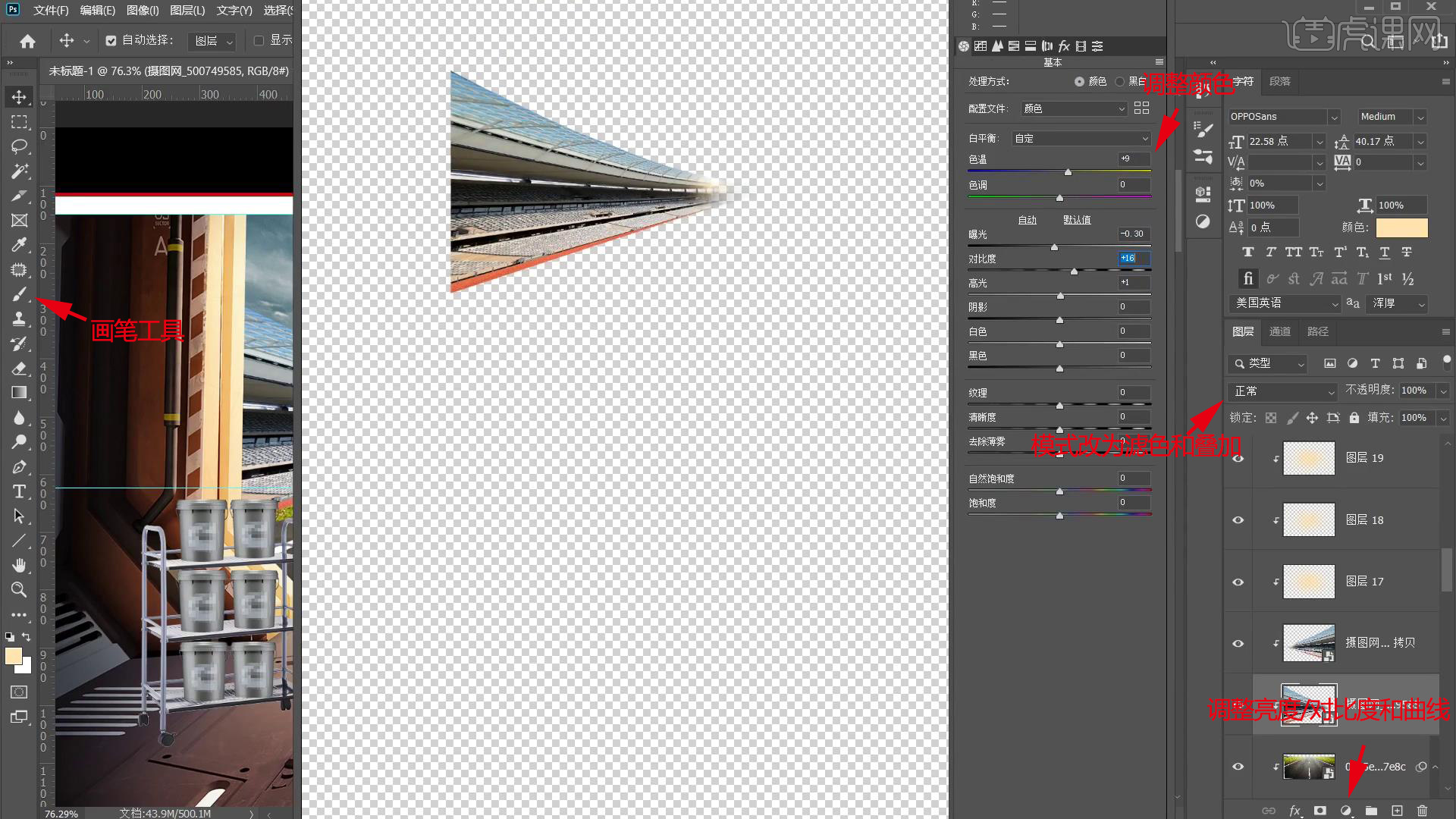
11.添加【蒙版】,用【画笔工具】把多余部分擦掉,添加另一个光影效果,模式改为【滤色】,用【画笔工具】把多余部分擦掉,复制到右侧,选择观众席图层,选择【滤镜】-【动感模糊】,调整【角度】和【距离】,马路图层右键【栅格化】,复制一半,进行【动感模糊】调整。
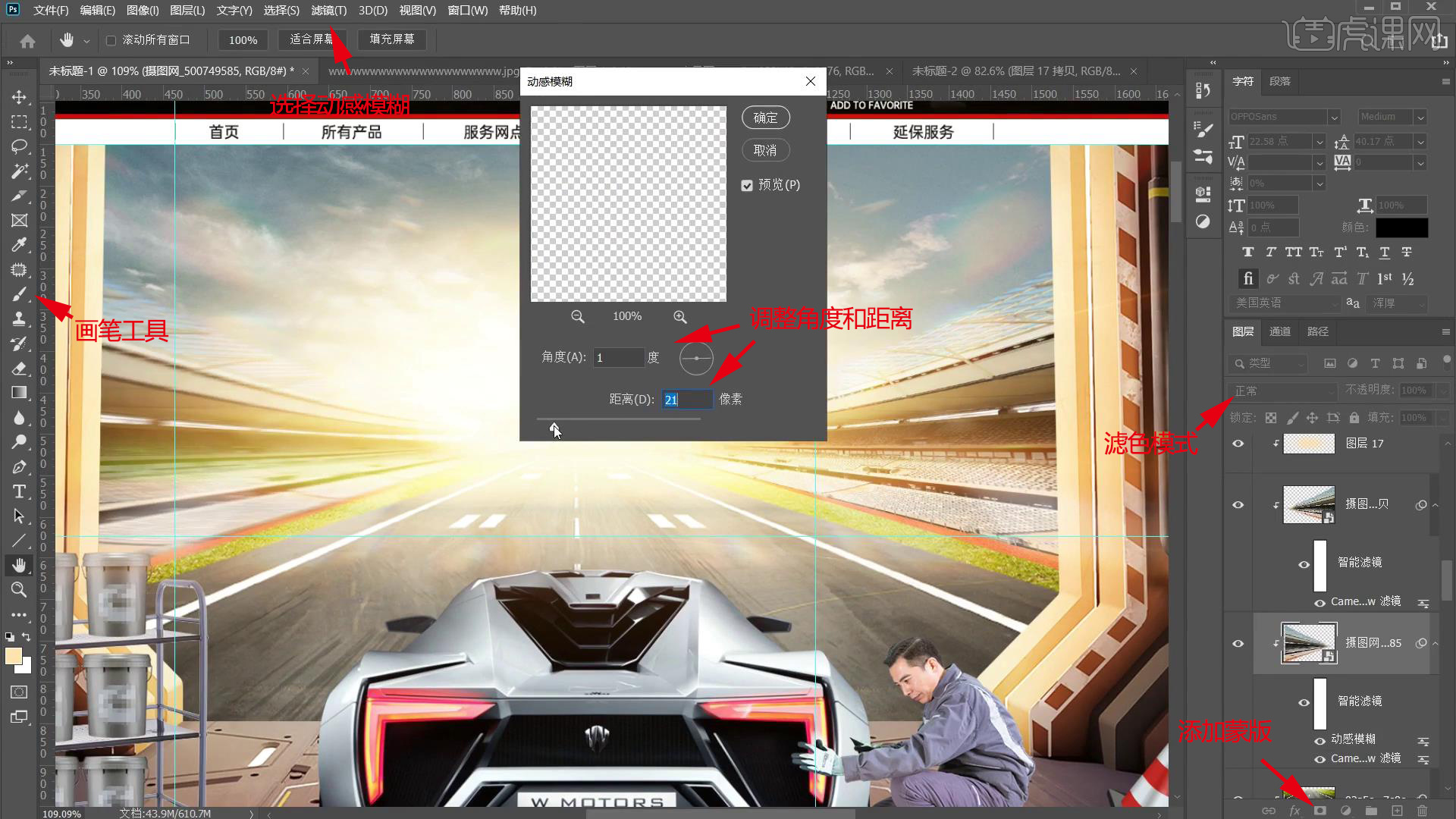
12.调整车的颜色,选择【滤镜】-【Camera Raw滤镜】,往【黄色】去调整,用【曲线】压暗,用【画笔工具】把车前部提亮,把后部压暗,模式为【正片叠底】,车灯区域是亮部,再叠加一层,吸取【黄色】,【创建剪切蒙版】,把外部提亮,模式改为【叠加】。
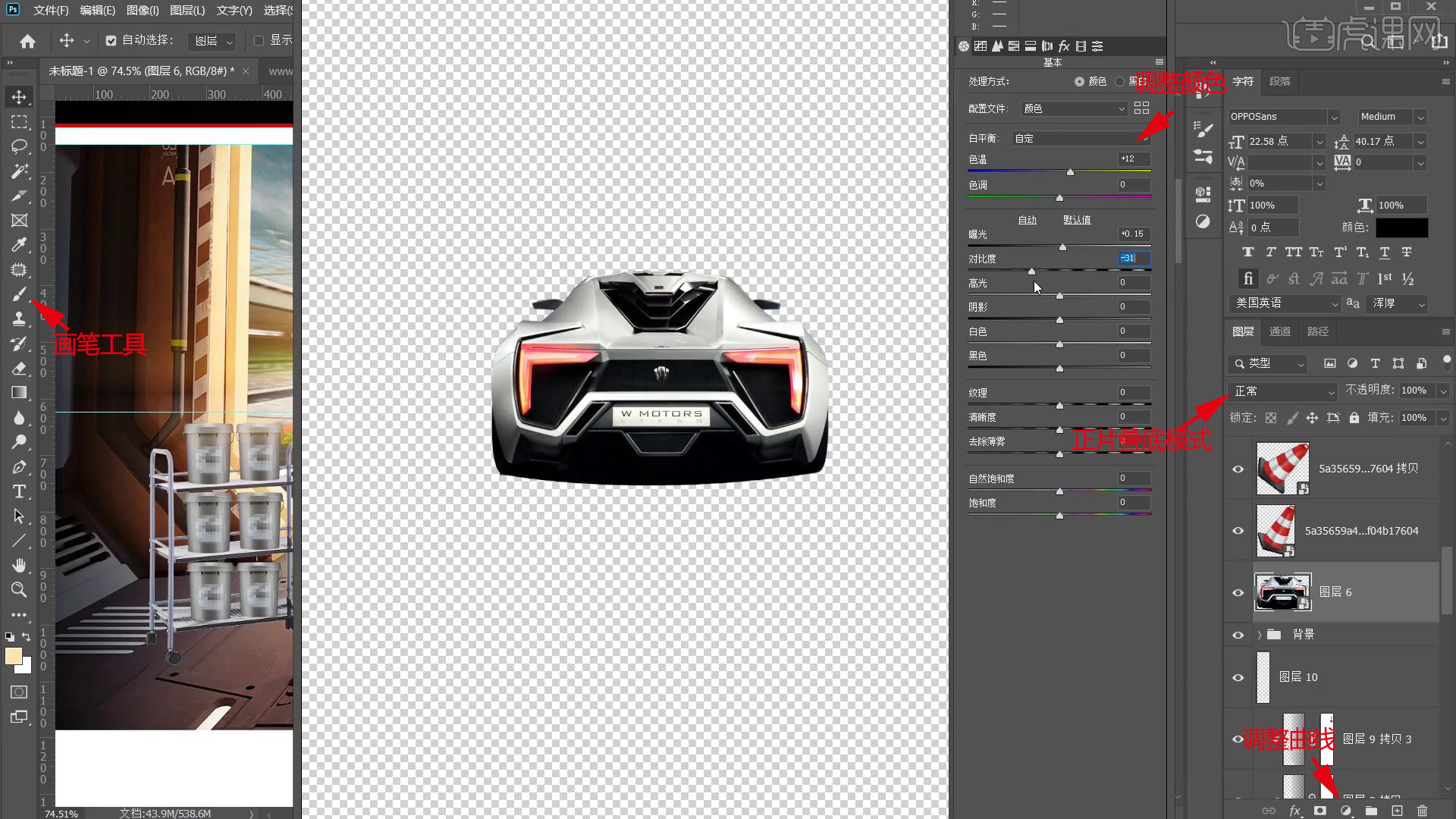
13.进行第二层提亮,模式改为【滤色】,降低【不透明度】,调整【亮度/对比度】,添加亮光素材,模式改为【滤色】,添加【蒙版】,用【画笔工具】把多余部分擦掉,调整【色相饱和度】,【水平翻转】到右侧,车灯周边往【红色】区域调整,模式改为【滤色】,降低【不透明度】。
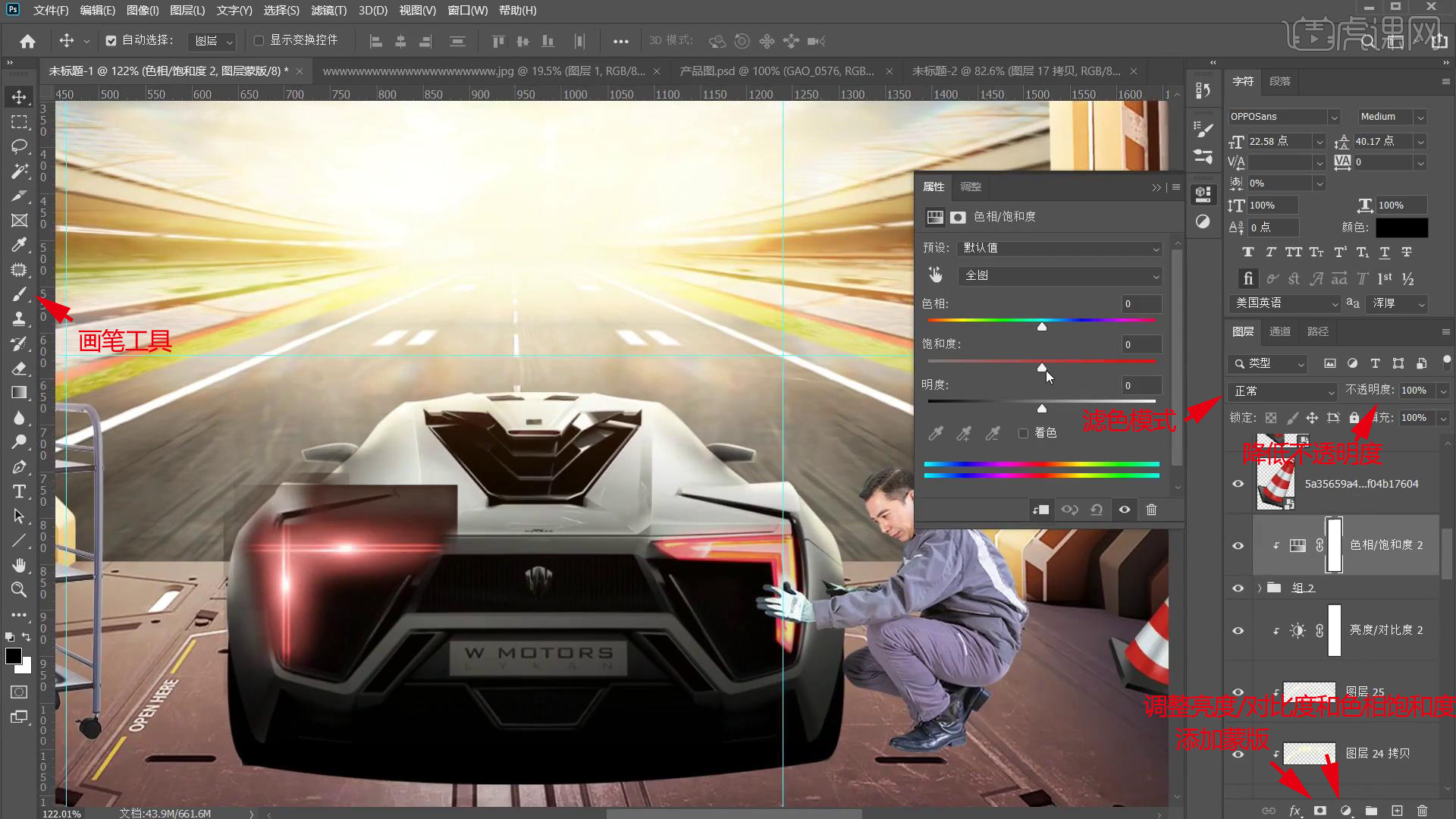
14.添加光效,放在车的镜子上,【色相饱和度】往红色方向调整,添加【蒙版】,用【画笔工具】把多余部分擦掉,复制到右侧,新建图层,用【画笔工具】添加阴影,模式改为【正片叠底】,选择【滤镜】-【高斯模糊】和【动感模糊】。
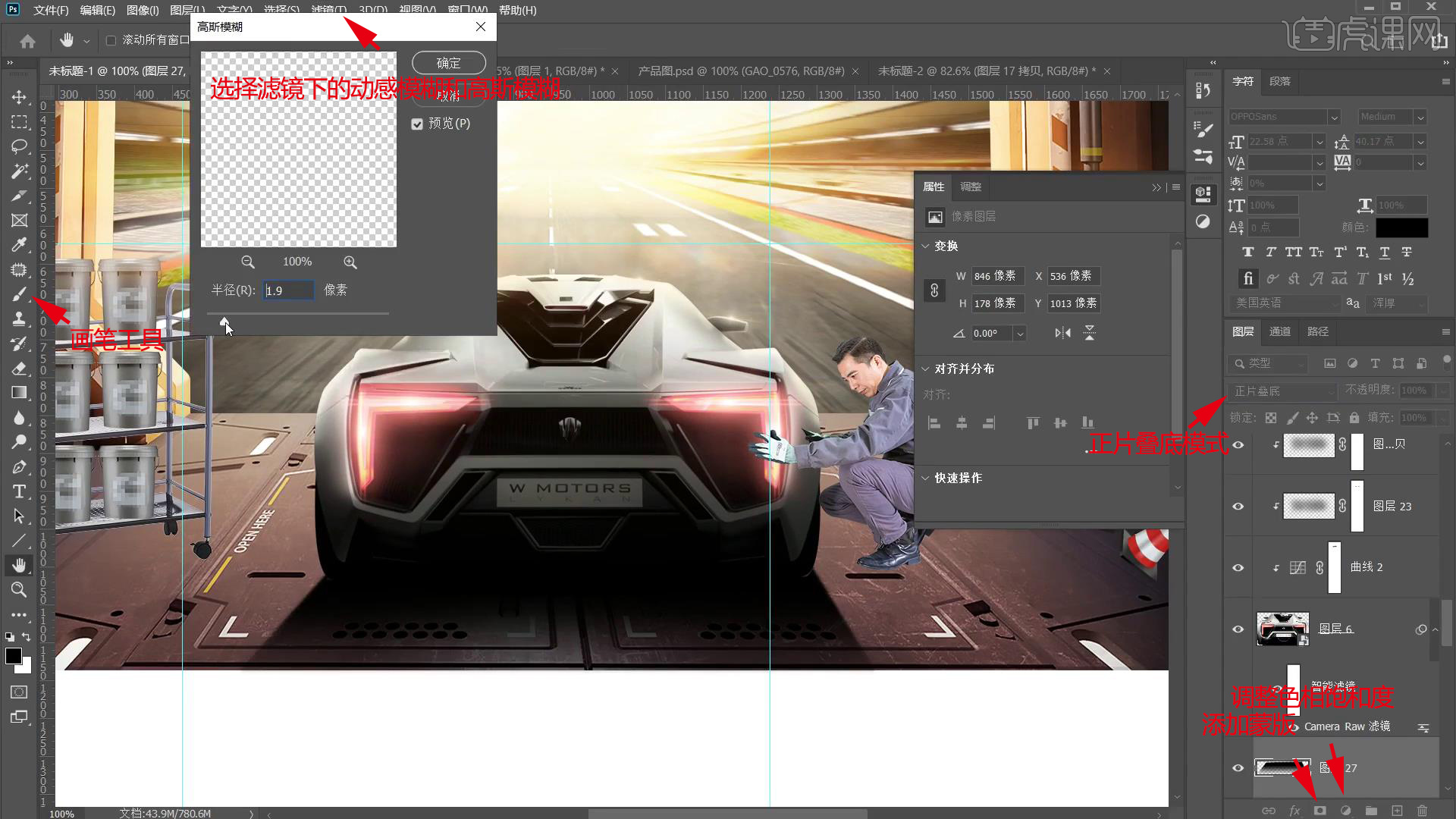
15.最终效果如图示,同学们记得上传自己的作业哦!

以上就是PS-618年中大促机油类目首页制作(上)图文教程的全部内容了,你也可以点击下方的视频教程链接查看本节课的视频教程内容,虎课网每天可以免费学一课,千万不要错过哦!













